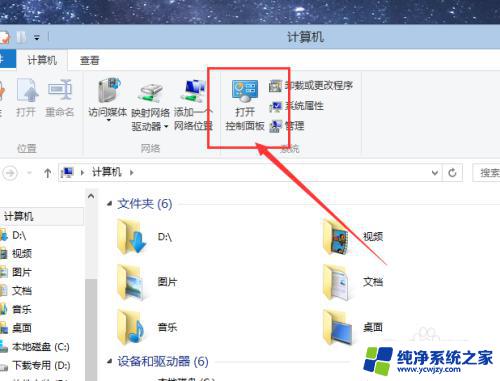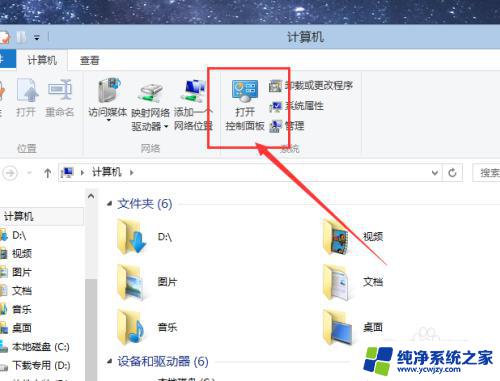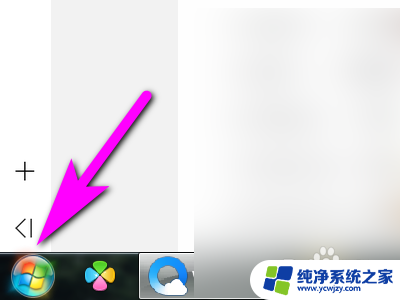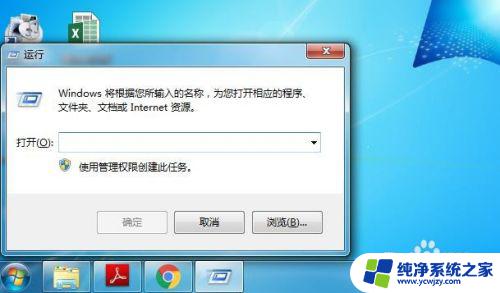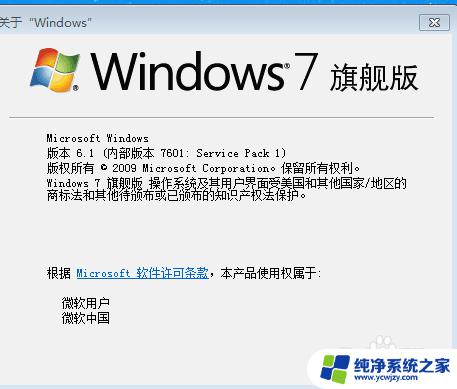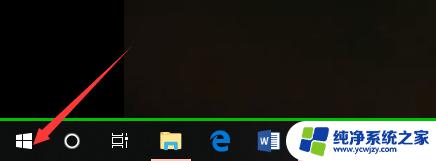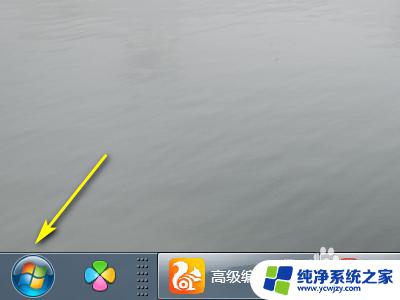windows版本查看命令 如何查看Windows系统详细版本号
更新时间:2023-09-28 14:40:58作者:xiaoliu
Windows系统是目前全球最广泛使用的操作系统之一,不同的Windows版本有着各自的特点和功能,对于许多用户来说,如何准确查看自己所使用的Windows版本却是一个相对陌生的问题。幸运的是Windows提供了一系列的查看命令,帮助用户轻松获取系统的详细版本号信息。通过使用这些命令,用户可以快速了解自己的Windows系统版本,进而更好地了解和应用系统的功能和特性。本文将介绍一些常用的Windows版本查看命令,并详细解释如何使用它们,帮助用户轻松获取Windows系统的详细版本号。
方法如下:
1.首先,我们打开系统中的计算机界面。在计算机界面中,点击选择“控制面版”,然后在控制面板中点击选择“管理工具”。
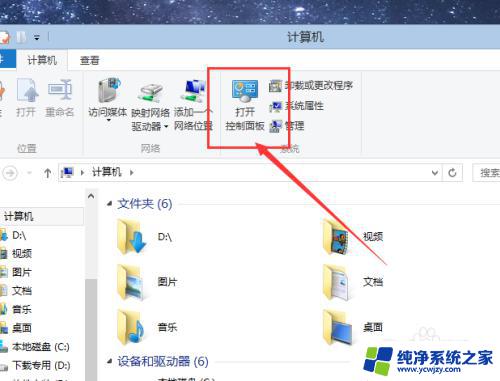
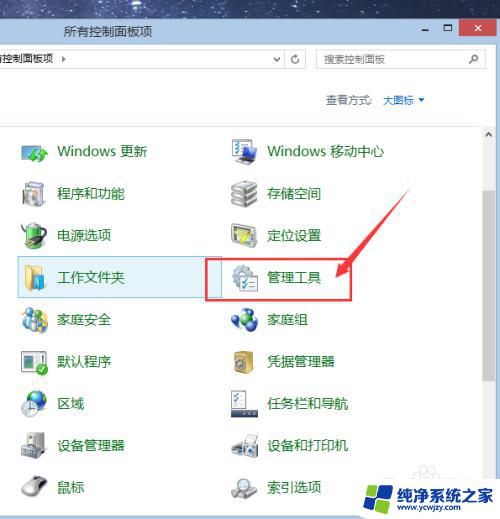
2.进入Windows管理工具界面以后,点击选择“系统信息”应用程序。双击打开该程序即可。

3.进入系统信息界面以后,在主页面出现的系统信息里面。第一项就是系统的型号,在第二项中就是详细的版本号码,如下图所示。
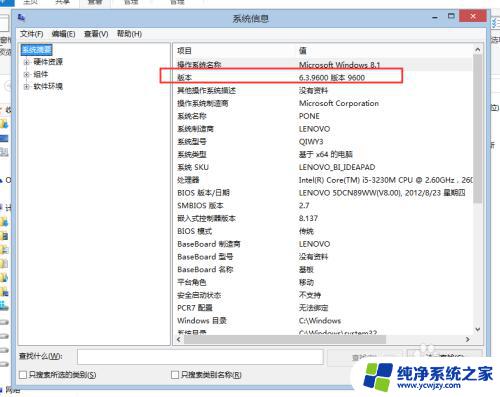
以上就是用于Windows版本的查看命令的全部内容了,如果您遇到了这种情况,根据我的方法解决问题吧,希望这些方法能对您有所帮助。